Vkládání papíru
ID dotazu: 8201316700
Datum vydání: 28 února 2012
Řešení:
Zdroje papíru pro vkládání papíru
Zařízení má dva zdroje pro podávání papíru: zásobník a zadní podavač.Papír můžete vkládat do kteréhokoliv ze zdrojů papíru, v závislosti na velikosti stránky a typu média papíru. Papír je podáván ze zásobníku nebo zadního podavače v závislosti na výběru velikosti stránky nebo typu média.
-> [Vhodné typy médií]
REFERENCE
- Při tisku vyberte správnou velikost stránky a typ média. Vyberete-li nesprávnou velikost papíru či typ média, může se stát, že zařízení nebude podávat papír ze správného zdroje papíru nebo nebude tisknout v odpovídající kvalitě.
Podrobné informace o vkládání papíru do jednotlivých zdrojů papíru naleznete níže.
-> Vyhledejte si informace v části [Vkládání běžného papíru do zásobníku] na této webové stránce.
-> Vyhledejte si informace v části [Vkládání fotografického papíru do zadního podavače] na této webové stránce.
-> [Vkládání obálek do zadního podavače]
- Pokud je pro možnost Auto feed switch (Automatické přepínání podávání) v nabídce FAX paper settings (Nastavení papíru pro FAX) vybrána hodnota ON (Zapnuto) a zdroj papíru použitý při posledním tisku je prázdný, zařízení automaticky přepne na druhý zdroj papíru a vytiskne přijaté faxy.
– Vkládání běžného papíru do zásobníku
Pokud používáte běžný papír velikosti A4, B5, A5 nebo Letter, vložte jej do zásobníku.
Po výběru běžného papíru (velikosti A4, B5, A5 nebo Letter) v nastavení tisku pomocí ovládacího panelu anebo ovladače tiskárny při tisku podává zařízení automaticky papír ze zásobníku.
– Vkládání fotografického papíru nebo obálek do zadního podavače
Pokud používáte fotografický papír, vložte jej do zadního podavače.
Po výběru jiných typů papíru než běžný papír, například fotografického papíru (v nastavení tisku pomocí ovládacího panelu anebo ovladače tiskárny při tisku) podává zařízení automaticky papír ze zadního podavače.
Jestliže používáte běžný papír jiné velikosti než A4, B5, A5 nebo Letter, vložte jej rovněž do zadního podavače.
Vkládání běžného papíru do zásobníku
Do zásobníku můžete vkládat pouze běžný papír formátu A4, B5, A5 nebo Letter.Ostatní velikosti nebo typy papíru vkládejte do zadního podavače.
REFERENCE
- Při tisku fotografií doporučujeme používat originální fotografický papír Canon.
Podrobnosti o originálním papíru Canon naleznete v části [Vhodné typy médií].
- Můžete použít běžný kopírovací papír.
Informace o velikostech stránky a gramážích papíru, které lze používat v tomto zařízení, naleznete v části [Vhodné typy médií].
1. Připravte si papír.
Vyrovnejte okraje papíru. Je-li papír zkroucený, narovnejte ho.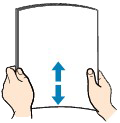
REFERENCE
- Před vložením papíru pečlivě zarovnejte jeho okraje. V opačném případě může dojít k zachycení papíru.
- Jestliže došlo ke zkroucení papíru, přidržte zkroucené rohy a opatrně je ohněte v opačném směru, dokud se papír zcela nevyrovná.
Podrobné informace o narovnání zkrouceného papíru naleznete v odstavci [Vložte papír až po vyrovnání případného zkroucení. ] v části [Papír je znečištěný/potištěný povrch je poškrábaný].
2. Vložte papír.
(1) Vytáhněte zásobník ze zařízení.
(2) Posuňte vodítko papíru (A) a zarovnejte jej se značkou velikosti stránky.
Vodítko papíru (A) se zastaví, jakmile bude zarovnáno s odpovídající značkou velikosti stránky.
(3) Vložte stoh papíru TISKOVOU STRANOU DOLŮ a ZAVÁDĚCÍ HRANOU NA VZDÁLENĚJŠÍ STRANĚ a zarovnejte jej s pravou stranou zásobníku.
REFERENCE
- Mezi vodítkem papíru (A) a stohem papíru může být trochu místa.
(4) Posuňte vodítko papíru (B) vlevo a zarovnejte jej zcela se stranou stohu papíru.
REFERENCE
- Nevkládejte listy papíru nad značku maximální výšky (C).
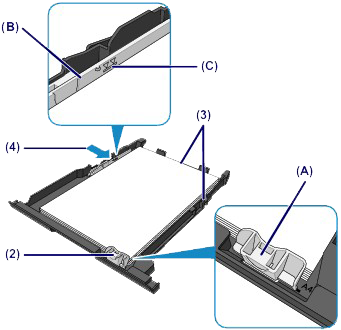
(5) Vložte zásobník do zařízení.
Zasuňte zásobník do zařízení až na doraz.
3. Opatrně otevřete výstupní zásobník na papír.
REFERENCE
Postup po vložení papíru
- Vyberte velikost a typ vkládaného papíru na obrazovce nastavení tisku v ovladači tiskárny.
Vkládání fotografického papíru do zadního podavače
Fotografický papír vkládejte do zadního podavače. Jestliže používáte běžný papír jiné velikosti než A4, B5, A5 nebo Letter, vložte jej rovněž do zadního podavače.DŮLEŽITÉ
- Pokud rozřežete běžný papír na menší formáty, například 10 × 15 cm (4" × 6"), 101,6 × 203,2 mm (4" × 8"), 13 × 18 cm (5" × 7") nebo 55,0 × 91,0 mm (2,17" × 3,58") (velikost platební karty) za účelem zkušebního tisku, může dojít k zachycení papíru.
1. Připravte si papír.
Vyrovnejte okraje papíru. Je-li papír zkroucený, narovnejte ho.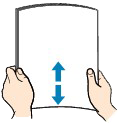
REFERENCE
- Před vložením papíru pečlivě zarovnejte jeho okraje. V opačném případě může dojít k zachycení papíru.
- Jestliže došlo ke zkroucení papíru, přidržte zkroucené rohy a opatrně je ohněte v opačném směru, dokud se papír zcela nevyrovná.
Podrobné informace o narovnání zkrouceného papíru naleznete v odstavci [Vložte papír až po vyrovnání případného zkroucení. ] v části [Papír je znečištěný/potištěný povrch je poškrábaný].
- Při použití papíru Photo Paper Plus Semi-gloss (Pololesklý fotografický papír plus) SG-201 vkládejte jeden list papíru po druhém i v případě, že jsou listy zkroucené. Pokud se tento papír pokusíte stočit a narovnat, mohou na jeho povrchu vzniknout trhliny, které sníží kvalitu tisku.
2. Vložte papír.
(1) Otevřete podpěru papíru, zvedněte ji a potom ji zasuňte zpět.
(2) Opatrně otevřete výstupní zásobník na papír.
(3) Posuňte vodítka papíru (A) tak, abyste je otevřeli, a vložte papír do středu zadního podavače TISKOVOU STRANOU SMĚREM K SOBĚ.
(4) Posuňte vodítka papíru (A) tak, abyste je zarovnali se stranami stohu papíru.
Neposunujte vodítka papíru proti papíru přílišnou silou. Mohlo by dojít k nesprávnému podávání papíru.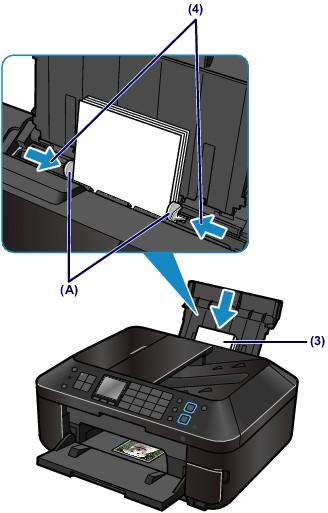
DŮLEŽITÉ
- Papír vkládejte vždy na výšku (B). Vkládání papíru na šířku (C) může způsobit zachycení papíru.
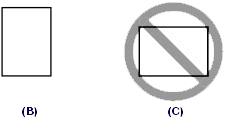
REFERENCE
- Nevkládejte papír nad značku maximální výšky (D).
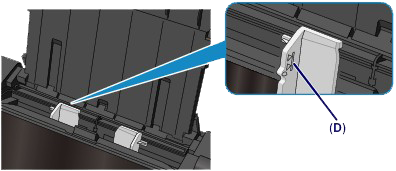
REFERENCE
Postup po vložení papíru
- Vyberte velikost a typ vkládaného papíru na obrazovce nastavení tisku v ovladači tiskárny.
Vkládání dokumentů do automatického podavače dokumentů (ADF)
Do automatického podavače dokumentů (ADF) můžete vkládat dokumenty určené ke kopírování, faxování nebo skenování.REFERENCE
- Chcete-li dokument skenovat v optimální kvalitě, položte jej na sklo skeneru.
1. Ujistěte se, zda byly ze skla skeneru odebrány všechny předlohy.
2. Vložte dokument do automatického podavače dokumentů.
(1) Otevřete přihrádku na dokumenty.
(2) Vkládejte dokument do přihrádky na dokumenty, dokud neuslyšíte zvukovou signalizaci.
Dokument vložte do přihrádky na dokumenty tak, aby STRANA URČENÁ KE SKENOVÁNÍ SMĚŘOVALA NAHORU.
REFERENCE
- Pokud v podnabídce Sound Control (Ovládání zvuku) nabídky Device user settings (Uživatelská nastavení zařízení) nastavíte pro alarm tichý režim, alarm nezazní, ani když vložíte dokument do přihrádky na dokumenty.
(3) Upravte vodítka dokumentů tak, aby odpovídala šířce dokumentu.
Neposunujte vodítka dokumentů proti dokumentu přílišnou silou. Mohlo by dojít k nesprávnému podávání dokumentu.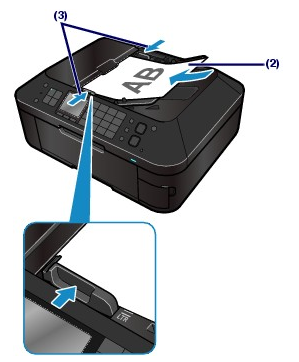
REFERENCE
Při skenování oboustranných předloh můžete v podnabídce Device user settings (Uživatelská nastavení zařízení) nabídky Two-sided paper output setting (Nastavení výstupu oboustranného papíru) zadat nastavení výstupu. Můžete zvolit, zda budou stránky na výstupu ve správném pořadí nebo zda dojde k přehození předních a zadních stran. Nastavení obráceného pořadí upřednostňuje rychlost skenování.
Použitelné modely
- PIXMA MX894
- PIXMA MX895